
Omnisend Countdown-Timer — Countdown in Omnisend einfügen
Mit einem Omnisend Countdown-Timer steigerst du die Dringlichkeit deiner Aktionen. Erstelle mit MailCountdowns einen animierten GIF-Timer (ohne Wasserzeichen) und füge ihn über den Custom HTML-Block ein.
Voraussetzungen
- mailcountdowns.com Konto
- Omnisend Zugang
Schritt-für-Schritt-Integration
1. Countdown-Timer erstellen
1. Melden Sie sich in Ihrem MailCountdowns Dashboard an. Klicken Sie auf diesen Link, um es in einem neuen Tab zu öffnen und diese Anleitung gleichzeitig geöffnet zu lassen!
2. Klicken Sie auf "Neuen Timer erstellen"
 3. Passen Sie Ihren Countdown-Timer an
3. Passen Sie Ihren Countdown-Timer an
 4. Speichern Sie Ihren Countdown-Timer
4. Speichern Sie Ihren Countdown-Timer
 5. Kopieren Sie den generierten HTML-Code
5. Kopieren Sie den generierten HTML-Code

Alles fertig! Sie können jetzt Ihren Countdown-Timer integrieren. Der HTML-Code wurde in die Zwischenablage kopiert und ist bereit zur Verwendung.
2. In Omnisend einfügen
- Kampagnen-Editor öffnen
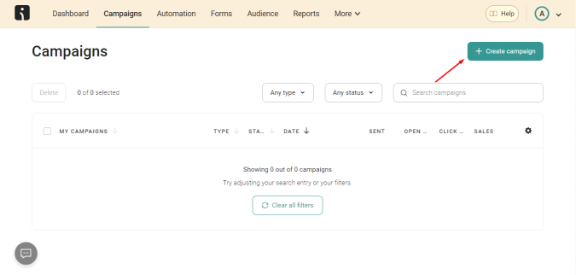
- Custom HTML Block einfügen
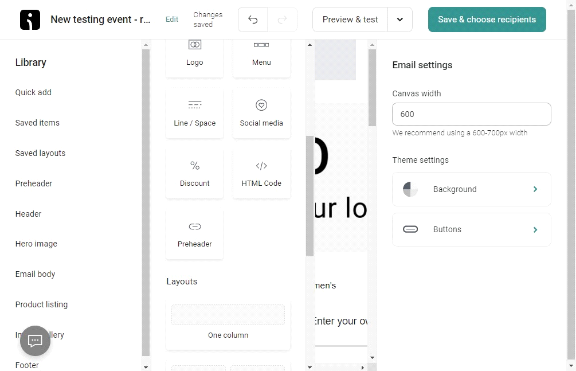
- Countdown-Code einfügen
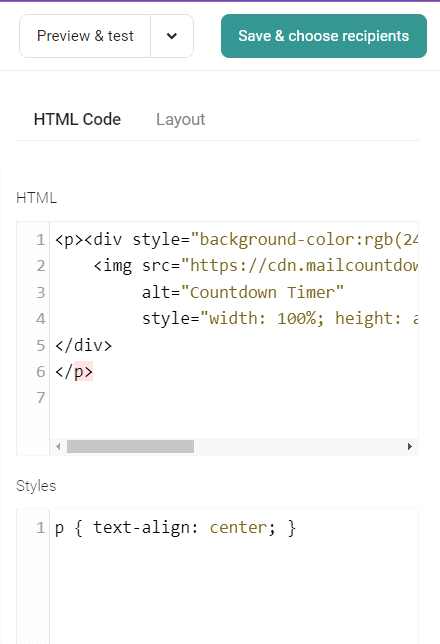
- Vorschau & Test
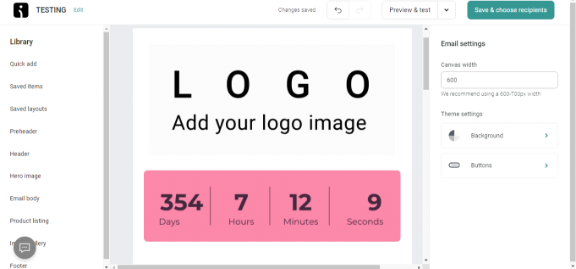
3. Integration testen
- Testmails an verschiedene Clients senden
- Aktualisierung beim Neuladen prüfen (mind. alle 2 Minuten)
- Mobilansicht checken
Best Practices
- Timer nahe dem CTA positionieren
- Farben mit hohem Kontrast
- Aufgeräumtes Layout
Omnisend Countdown-Timer FAQ
Unterstützt Omnisend Countdown-Timer? Ja—Custom HTML Block verwenden und den Timer-Code einfügen.
Animiert der Timer? In den meisten Clients als animiertes GIF. Outlook zeigt den ersten Frame.
Kostenlos ohne Wasserzeichen? Ja—auf dem Free-Plan ohne Wasserzeichen.
Bereit? Jetzt kostenlos registrieren und den ersten Countdown-Timer erstellen!Ready to Add Countdown Timers to Your Emails?
Create urgency and boost engagement in your email campaigns with dynamic countdown timers.